Kako odpraviti težavo s prepoznavanjem obraza, ki ne deluje na iPhonu – TechCult
Miscellanea / / April 06, 2023
Funkcija Face ID v iPhonu uporabnikom omogoča odklepanje naprave, prijavo v različne aplikacije, preverjanje pristnosti prenosov brez vnašanja gesel itd. Prihrani čas in je ena od uporabnih funkcij iPhona. Toda predstavljajte si, da vaš Face ID preneha delovati in ta situacija je lahko frustrirajoča. Če ste tudi vi naleteli na to težavo, vam bo naš članek koristen. V tem članku bomo razpravljali o tem, kako odpraviti težavo Face ID ne deluje in Face ID ne deluje iPhone X. Zato nadaljujte z branjem, da pridobite vpogled v to težavo in razloge, zakaj je moj Face ID prenehal delovati. Začnimo!
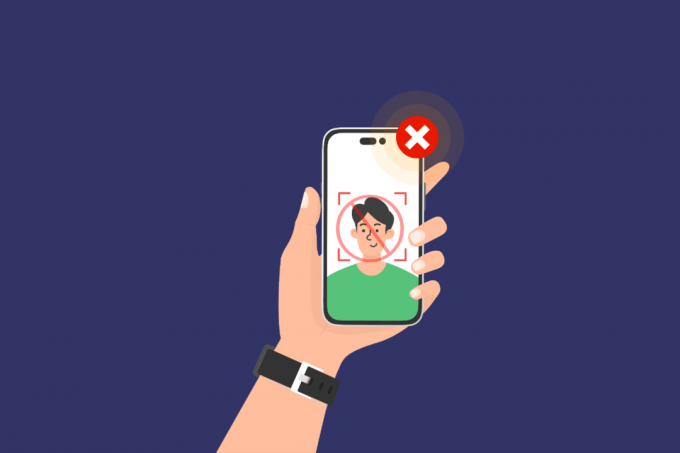
Kazalo
- Kako odpraviti težavo Face ID ne deluje na iPhoneu
- Zakaj je moj obrazni ID prenehal delovati na iPhoneu?
- Kako popraviti, da Face ID ne deluje na iPhoneu?
Kako odpraviti težavo Face ID ne deluje na iPhoneu
Nadaljujte z branjem in podrobno poiščite metode, ki pojasnjujejo, kako odpraviti težavo z nedelujočim ID-jem obraza na iPhonu, z uporabnimi ilustracijami za boljše razumevanje.
Zakaj je moj obrazni ID prenehal delovati na iPhoneu?
Preden razpravljamo o metodah za odpravo te težave, se najprej pogovorimo o tem, zakaj je moj Face ID prenehal delovati. Da bi se seznanili z vzroki, preberite spodnje točke:
- Face ID ni omogočen
- To težavo lahko povzroči starejša različica iPhona
- Namestitev iPhona v napačno orientacijo
- Nekaj blokira tvoj obraz
- Umazanija na obrazu ID senzorji
Kako popraviti, da Face ID ne deluje na iPhoneu?
Preberite spodaj navedene metode, da odpravite težavo z nedelovanjem obraza ID. S to težavo se lahko sooči vsakdo, ki ima iPhone, zato ne skrbite in sledite spodaj opisanim metodam:
1. način: Osnovne metode odpravljanja težav
Oglejmo si nekaj preprostih načinov za odpravljanje težave s prepoznavanjem obraza na vašem iPhoneu.
1A. Čisti senzorji za identifikacijo obraza
Zgornji del iPhona očistite z a suho in mehko krpo tako da se senzorji Face ID očistijo in odpravijo težavo z nedelovanjem Face ID. Umazanija se lahko zatakne nanj, ko držite iPhone v ušesu, kar povzroči to težavo.
Preberite tudi: Kako očistiti vrata za polnjenje iPhona z alkoholom
1B. Držite iPhone v pravilni orientaciji
Funkcija Face ID deluje v ležeči ali pokončni usmerjenosti ali v obeh, vendar se to razlikuje glede na vaš model iPhone.
Na primer:
- iPhone 13 in 14 modeli, ki podpirajo iOS 16 tako v pokončni kot ležeči orientaciji.
- Če pa imate v lasti model iPhone starejši od iPhone 13 ali če uporabljate starejšo različico iOS-a, bo Face ID deloval pokončna usmerjenostsamo.
1C. Postavite svoj obraz v doseg zaznavanja
Da bi funkcija Face ID delovala brezhibno, morajo uporabniki postaviti svoj obraz v določeno območje, tako da lahko kamera Face ID TrueDepth pravilno zazna poteze obraza uporabnika. Ta razdalja sega med 10 in 20 palcev. Torej, če želite odpraviti težavo z nedelovanjem obraza ID, zagotovite razdaljo med vašim iPhoneom in obrazom.
1D. Počisti predmete Blokiranje Tvoj obraz
Face ID deluje tako, da prepozna poteze vašega obraza. Zato se prepričajte, da med uporabo funkcije Face ID za odklepanje česar koli v vaši napravi vaš viden je cel obraz in noben del vašega obraza, kot so oči, usta ali nos, ni pokrit.
1E. Izogibajte se vlažni okolici
Pri nekaterih temperaturah Face ID preneha delovati; na primer, včasih ta funkcija preneha delovati v vlažnih razmerah, na primer, če med tuširanjem vzamete svoj iPhone, da predvajate glasbo itd. Torej, imejte svoj iPhone na odprtem in zračnem prostoru za rešitev težave.
1F. Znova zaženite iPhone
Včasih naletite na težavo Face ID ne deluje iPhone X. V tem primeru lahko poskusite znova zagnati iPhone, da odpravite težavo. Začasne napake in napake se odpravijo, ko znova zaženete napravo. Naš vodnik lahko preberete na Kako znova zagnati iPhone X če želite izvedeti, kako znova zagnati napravo iOS.
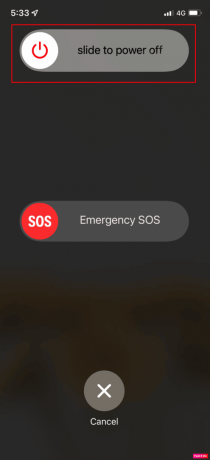
2. način: Omogočite Face ID
Če se soočate s težavo Face ID ne deluje iPhone 13, se prepričajte, da je funkcija Face ID vklopljena na vašem iPhoneu. Če želite omogočiti Face ID v iPhonu, sledite spodnjim korakom:
1. Odprite nastavitve aplikacijo na vašem iPhoneu.

2. Nato se dotaknite Face ID in geslo možnost.
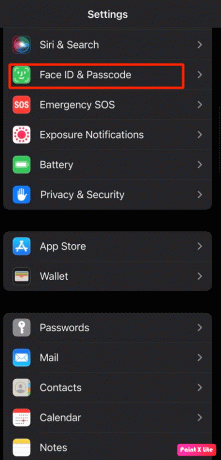
3. Vpiši svoj geslo ob pozivu.
4. zdaj, vklopiti preklopi za Face ID za naslednje možnosti:
- Odklepanje iPhona
- iTunes & App Store
- Denarnica in Apple Pay
- Samodejno izpolnjevanje gesel
- Druge aplikacije
Opomba: izberite želene aplikacije Iz Druge aplikacije meni, ki ga uporabljate z App Lock, da jih odklenete z Face ID, nastavljenim za druge zgoraj omenjene možnosti.
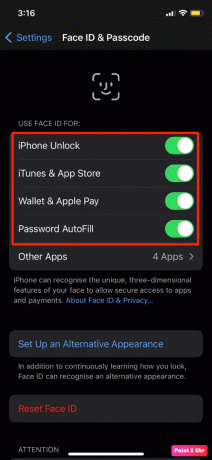
Preberite tudi: 13 načinov, kako popraviti, da kamera iPhone ne deluje
2. način: Nastavitev alternativnega videza Face ID
Radikalne spremembe v vašem videzu lahko privedejo do tega, da Face ID ne deluje na iPhone X. Torej, če želite odpraviti težavo Face ID ne deluje, nastavite nadomestni videz. Če želite to narediti, preberite opisane korake spodaj:
1. Pomaknite se do iPhone nastavitve in tapnite na Face ID in geslo možnost.

2. Vnesite svoje geslo ob pozivu.
3. Nato tapnite na Nastavite alternativni videz možnost.

4. Po tem sledite navodila na zaslonu vzpostaviti alternativni videz.
3. način: Znova omogočite Face ID za iTunes & App Store
Če se med uporabo App Store soočate s težavo, da Face ID ne deluje, lahko poskusite s to metodo odpraviti težavo. Če imate omogočeno funkcijo Face ID za iTunes in App Store, postane zelo izvedljivo namestiti katero koli aplikacijo, ne da bi vsakič vnesli geslo.
Če se želite naučiti, kako to storiti, sledite spodnjim korakom:
1. Zaženite nastavitve aplikacijo na vašem iPhoneu.
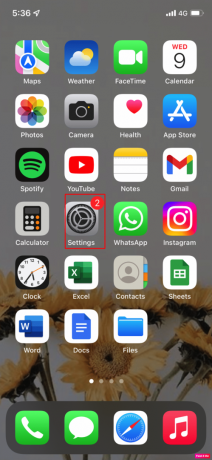
2. Zdaj se dotaknite Face ID in geslo možnost in vnesite svojo geslo.
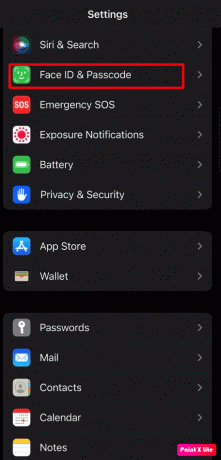
3. potem, ugasni in na stikalo za iTunes & App Store možnost.

Preberite tudi: Kako odkleniti najdeni izgubljeni iPhone
4. način: posodobite iOS
Če želite odpraviti težavo z nedelovanjem obraza ID, poskusite posodobiti svojo napravo, saj posodobitev naprave na najnovejšo različico odpravi napake, zlonamerno programsko opremo, napake, napake itd. Če želite izvedeti, kako posodobiti iPhone, sledite spodnjim korakom:
Opomba: Preden posodobite svoj iPhone, se prepričajte, da imate dobro internetno povezavo.
1. Zaženite iPhone nastavitve.
2. Dotaknite se Splošno možnost.

3. Nato tapnite na Posodobitev programske opreme možnost.

4. Dotaknite se Prenesite in namestite možnost.
Opomba: Če se pojavi sporočilo, ki vas poziva, da začasno odstranite aplikacije, ker iOS potrebuje več prostora za posodobitev, tapnite Nadaljuj ali Prekliči.

5A. Če želite, da pride do posodobitve takoj, tapnite na Namestite možnost.
5B. Ali, če tapnete Namestite nocoj in priključite napravo iOS na napajanje, preden zaspite, bo vaša naprava samodejno posodobljen čez noč.
Opomba: Imate tudi možnost, da programsko opremo namestite pozneje, tako da izberete Opomni me kasneje.
5. način: Ponastavite Face ID
Druga metoda, ki jo lahko uporabite, je ponastavitev Face ID-ja v vaši napravi. To storite tako, da sledite spodnjim korakom:
1. Pomaknite se do iPhone nastavitve.
2. Nato se dotaknite Face ID in geslo možnost.
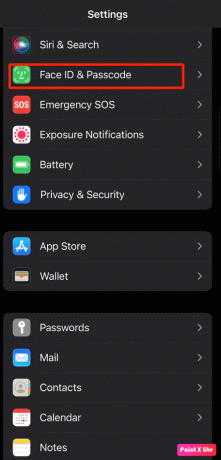
3. Po tem vnesite svoj geslo če ste pozvani, in tapnite Ponastavi Face ID možnost.
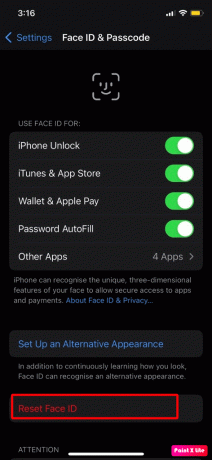
4. Po tem upoštevajte navodila na zaslonu ki se prikažejo na vašem zaslonu, da ponovno nastavite Face ID.
Preberite tudi: Kako ponastaviti Siri na iPhone
6. način: Ponastavite vse nastavitve
Če zgoraj opisane metode niso delovale, lahko tudi ponastavite vse nastavitve v napravi če želite odpraviti težavo z onemogočenim Face ID-jem, če želite ponastaviti vse nastavitve v iPhonu, sledite opisanim korakom spodaj:
1. Zaženite iPhone nastavitve aplikacija
2. Po tem tapnite na Splošno možnost.

3. Dotaknite se Prenesite ali ponastavite iPhone možnost.

4. Klikni Ponastaviti.

5. Klikni Ponastavi vse nastavitve.

7. način: iPhone ponastavite na tovarniške nastavitve
Druga metoda, s katero lahko odpravite težavo z nedelovanjem obraza ID, je ponastavitev naprave na tovarniške nastavitve. Ta metoda bi izbrisala vse vaše podatke in informacije iz vašega iPhone-a. Zato najprej varnostno kopirajte svoj telefon, preden se odločite za to metodo. Če želite izvedeti, kako lahko izvedete ponastavitev na tovarniške nastavitve, si lahko preberete naš vodnik Kako tovarniško ponastaviti iPhone X.

Preberite tudi: Kako izklopiti Find My iPhone brez gesla
8. način: Obrnite se na Apple Support
Če vam je iPhone padel na tla in s tem poškodoval senzorje Face ID, vaša funkcija Face ID morda ne bo delovala. V tem primeru se torej poskusite obrniti na Apple Support in se dogovoriti za obisk trgovine. Če se želite obrniti na oddelek za pomoč strankam Apple, pojdite na Stran s podporo za iPhone.

Priporočeno:
- Kako popraviti zaostanek videa v predvajalniku VLC Media Player v sistemu Windows
- Kako popraviti, da filtri Snapchat ne delujejo na iPhoneu
- Kako popraviti, da Hey Siri ne deluje na iPhoneu
- 12 najboljših spletnih aplikacij za spajanje obrazov za iOS
To nas pripelje do konca našega članka. Upamo, da ste se po branju našega vodnika lahko naučili, kako odpravite težavo Face ID ne deluje in Face ID ne delujeta iPhone X. Sporočite nam, katera metoda je delovala za vas. S svojimi predlogi in vprašanji se lahko obrnete na nas prek spodnjega oddelka za komentarje. Sporočite nam tudi, o kateri temi želite pridobiti vpogled v našem naslednjem članku.
Pete je višji pisec pri TechCultu. Pete obožuje vse, kar je povezano s tehnologijo, po srcu pa je tudi navdušen DIYer. Ima desetletje izkušenj s pisanjem navodil, funkcij in tehnoloških vodnikov na internetu.



